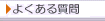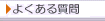WEB全体を1枚の画像にできますか。 ( No.1 ) WEB全体を1枚の画像にできますか。 ( No.1 ) |
- Q.WEB全体を1枚の画像にできますか。
A.できます。フルスクリーン自動取得にチェックして取得して下さい。
|
 必要DLL:gdiplus.dll (5.1.3102.1360) ( No.2 ) 必要DLL:gdiplus.dll (5.1.3102.1360) ( No.2 ) |
- Q.DLLがありませんと表示されます。
A.gdiplus.dllが必要です。gdiplus.dllをダウンロードし、プログラムと同じディレクトリーに保存して下さい。
・要ランタイムライブラリーDLL:gdiplus.dll (5.1.3102.1360)
|
 コマンドラインで終了しない。 ( No.3 ) コマンドラインで終了しない。 ( No.3 ) |
- Q.まれにコマンドラインで終了できません。
A.ポップアップを抑止していますが、まれにポップアップ表示した場合に終了できないことがあります。
|
 動画はキャプチャーできますか。
( No.4 ) 動画はキャプチャーできますか。
( No.4 ) |
- Q.動画はキャプチャーできますか。
A.できます。また、遅延時間(秒)を指定することで、キャプチャータイミングを遅らせることが出来ます。
|
 GIF画像は画質が荒いのですが。 ( No.5 ) GIF画像は画質が荒いのですが。 ( No.5 )
|
- Q.GIF画像は画質が荒いのですが。
A.プログラムの仕様上GIFは荒くなっています。 jpg,png,tiff,bmpでお使い下さい。
|
 スクリプトを組めば、連続取得できますか?
( No.6 ) スクリプトを組めば、連続取得できますか?
( No.6 ) |
- Q.スクリプトを組めば、連続取得できますか?
A.できます。1万サイトを12時間で取得できます。(実績)
|
 一時ファイルについて ( No.7 ) 一時ファイルについて ( No.7 ) |
- Q.一時ファイルは使っていますか?
A.bmp24(色深度24ビット)の作成時のみ、一時ファイルを生成しています。作成後、一時ファイルは自動削除されます。
一時ファイル名は、ユニークな名前を使用しておりますので、同時使用しても競合しません。
|
 フルスクリーン自動取得で、縦サイズが0になります。
( No.8 ) フルスクリーン自動取得で、縦サイズが0になります。
( No.8 ) |
- Q.フルスクリーン自動取得で、縦サイズが0になります。
A.サイトのHTMLによっては、縦サイズを取得した時、0になり、自動でキャプチャーできないことがあります。
この時は、手動で縦、横を指定して下さい。
|
 縦横の最大キャプチャーサイズについて ( No.9 ) 縦横の最大キャプチャーサイズについて ( No.9 ) |
- Q.フルスクリーン自動取得で、縦横の最大60,000ピクセルより大きいサイトはキャプチャーできません。
A.CrenaHtml2jpg.iniのVHmax=60000、VWmax=60000を大きくすれば、キャプチャーできます。
|
 BMPの色深度について ( No.10 ) BMPの色深度について ( No.10 ) |
- Q.BMPで保存した画像が、画像ツール・ソフトで開きません。
A.BMPはデフォルトで32ビットになっています。24ビットで保存することで、開くことができます。
|
 同梱のproccmd.exeからcrenahtml2jpgの起動 ( No.11 ) 同梱のproccmd.exeからcrenahtml2jpgの起動 ( No.11 ) |
- Q.同梱のproccmd.exeからcrenahtml2jpgを起動させると-uの位置により動作しないことがある。
A.-uオプションは最後に指定して下さい。
例)
○ proccmd -w 30 -c "CrenaHtml2jpg.exe -otest.jpg -fjpeg -w800x600 -s800x600 -q92 -t25 -uhttp://www.google.co.jp/"
× proccmd -w 30 -c "CrenaHtml2jpg.exe -uhttp://www.google.co.jp/ -otest.jpg -fjpeg -w800x600 -s800x600 -q92 -t25"
これは、proccmdのオプションパラメータ取得によるものです。
|
 Google Maps APIを使った地図のキャプチャー ( No.12 ) Google Maps APIを使った地図のキャプチャー ( No.12 ) |
- Q.Google Maps API を使った地図表示ページがキャプチャできません。
A.INIファイル:CrenaHtml2jpg.iniをメモ帳で開けて、
[URL]
UserAgent=Mozilla/4.0 (compatible; MSIE 6.0; Windows NT 5.1)
を記入して、再度CrenaHtml2jpgを起動し直してアクセスして見て下さい。
※尚、未記入でもキャプチャーできるように近日中に対策予定です。
|
 picture.jpg は保存できませんでした。容量、またはフォルダー権限をご確認ください。」というメッセージが出る ( No.13 ) picture.jpg は保存できませんでした。容量、またはフォルダー権限をご確認ください。」というメッセージが出る ( No.13 ) |
- Q.Windows vistaで、「picture.jpg は保存できませんでした。容量、またはフォルダー権限をご確認ください。」というメッセージが出る。
A.保存するフォルダーを変更して下さい。尚、v1.19からデフォルトの保存先はカレントディレクトリーとなっています。
変更方法)
ファイル欄の右横に「フォルダーアイコン」をクリックしてファイル選択画面を出す。
出力したい適当なディレクトリーを選択し、ファイル名にpicture.jpgを入力して、「開く」をクリックして下さい。
次回からもそのディレクトリーを使用したい場合は「設定」をクリックして、保存して下さい。
|